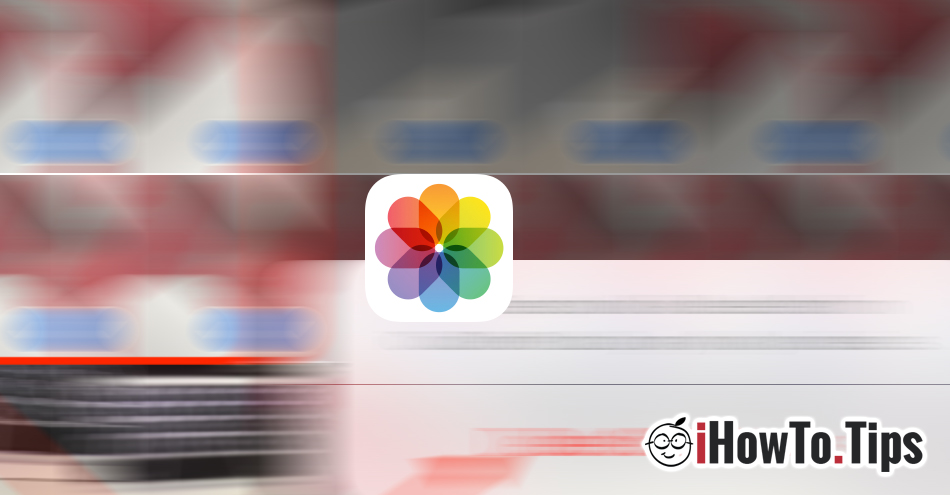Varje gång han är lanserar en ny iPhone-modell, en av de funktioner vi är intresserade av är kamerans prestanda. Hur många megapixlar har den, hur tydliga är bilderna på natten - i svagt ljus, hur är fokus och exponeringstid etc.
I takt med att iPhone-kameror har utvecklats har storleken på .JPG-filer (bilder) också ökat och implicit har utrymmet som tagits upp på iPhone varit större. För en tid sedan, Apple har antagit sitt eget komprimeringssystem för att minska utrymmet för bilder på enheter utan att minska kvaliteten på dem. Handla om .HEIC (HEIF) och hur du kan göra det omvandling från dessa .HEIC-format till .JPG hitta detaljer här.
När vi går på semester, vid evenemang eller har husdjur vi frestas att vi gör mycket bilder och videoinspelningar. Möjlighet att stanna inget ledigt utrymme på iPhone den är ganska stor, och den bästa idén vore att bara behålla de mest framgångsrika bilderna och videorna. Resten av bilderna och videorna ska raderas permanent från iPhone.
Hur man permanent tar bort bilder och videor från iPhone
1. Vi öppnar “Photos"Och vi går till"album"(I menyn längst ner) → öppna sedan"Alla Photos".
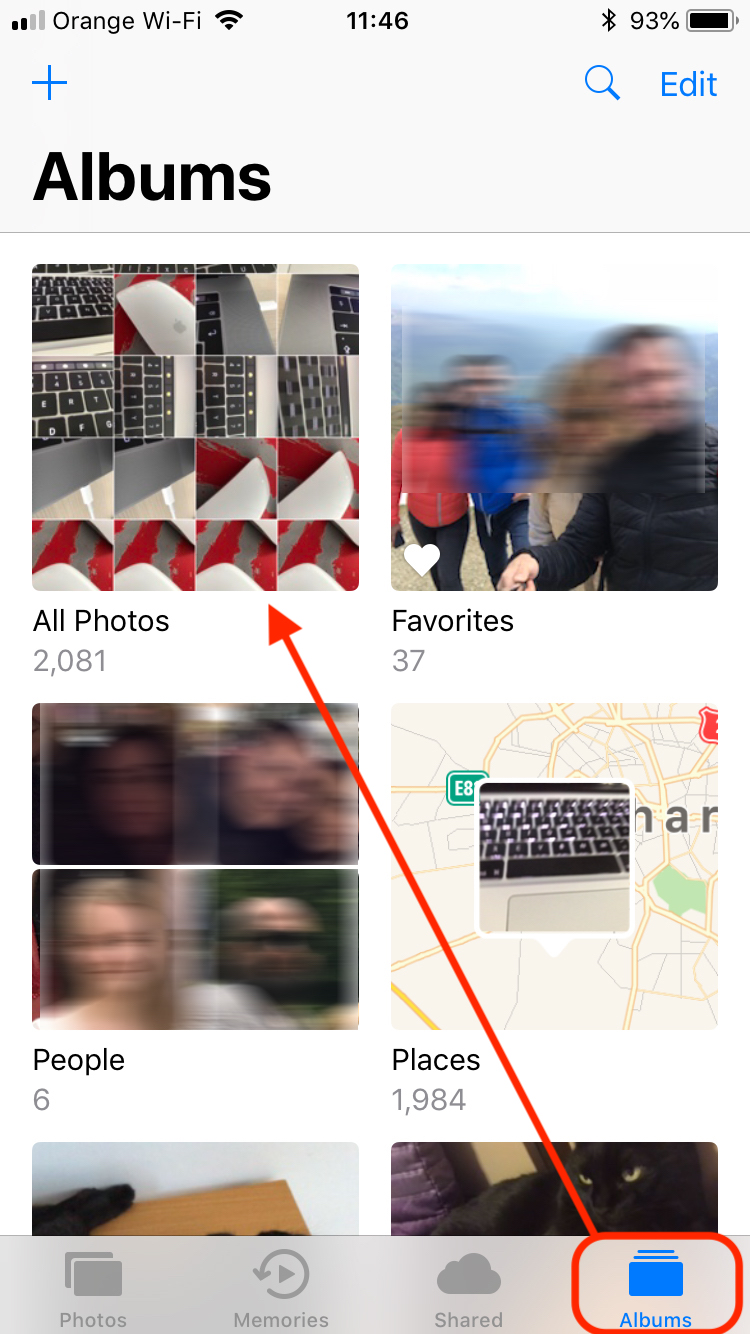
I alla Photos"Vi kommer hitta alla bilder och videoklipp gjord både med iPhones inbyggda "Camera"-applikation och med andra installerade kameror. Även här hittar vi bilder sparade från webbplatser, Facebook, etc. andra källor. Var dock medveten om att vissa "kamera"-applikationer kan lagra bilder i applikationen.

2. Från galleriet “Alla Photos"Vi har åtminstone till hands tre metoder för att ta bort bilder från iPhone. Med två metoder kan vi radera individuellt (ett enda skott, en efter en) och en metod vi kan välja fler bilder som vi vill ta bort samtidigt. Vi ska se hur kan vi ta bort flera bilder samtidigt från iPhone.
I "Alla Photos"Klick"Välja”Välj det foto vi vill ta bort från det övre högra hörnet. Dessa markeras med en bock på den blå pricken. Efter valet kommer "papperskorgen" att visas i menyn längst ner. Särskilt tecken för radering. Klicka på den och bekräfta sedan borttagningen av filerna.
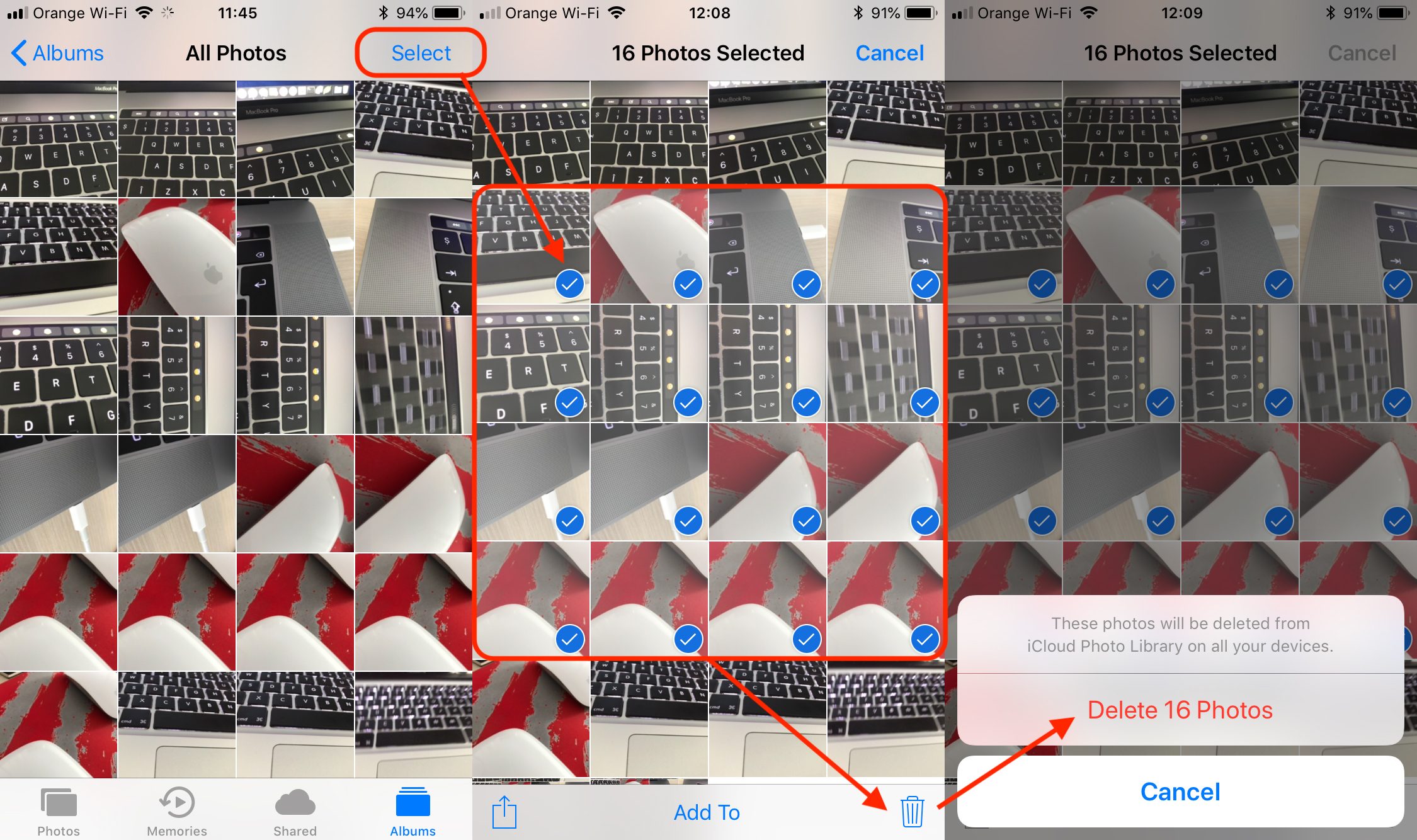
Efter detta steg raderades bilderna, men inte permanent. Dessa förvaras fortfarande på iPhone i ett galleri dedikerat till raderade filer. "Nyligen Deleted".
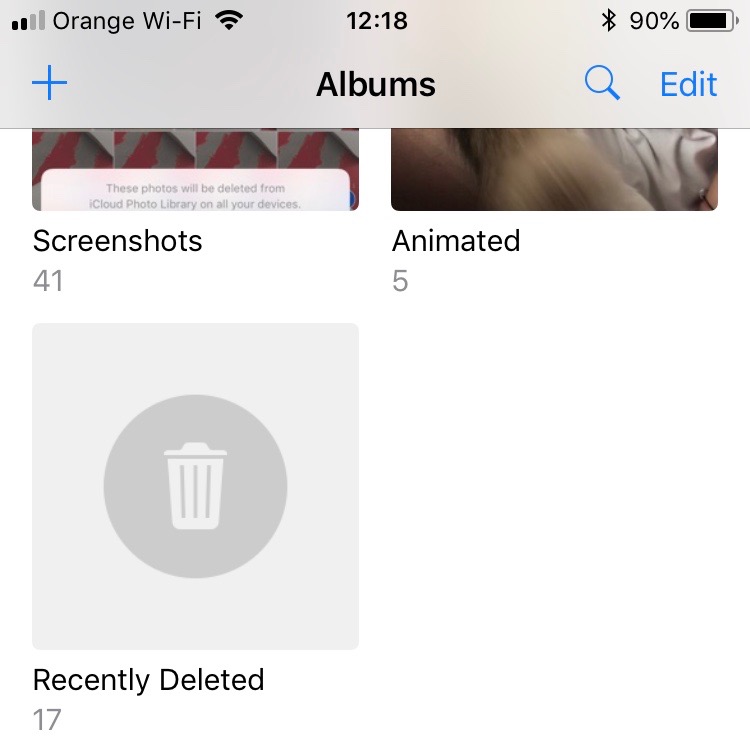
I galleriet “Nyligen Deleted”Bilder och videor raderade från“ Alla Photos”Förvaras i ytterligare 30 dagar, varefter de raderas automatiskt från enheten. Under den här tiden kan du återställa dem eller ta bort dem permanent manuellt utan att behöva vänta i 30 dagar för att återhämta sig. tvättar automatiskt ut.
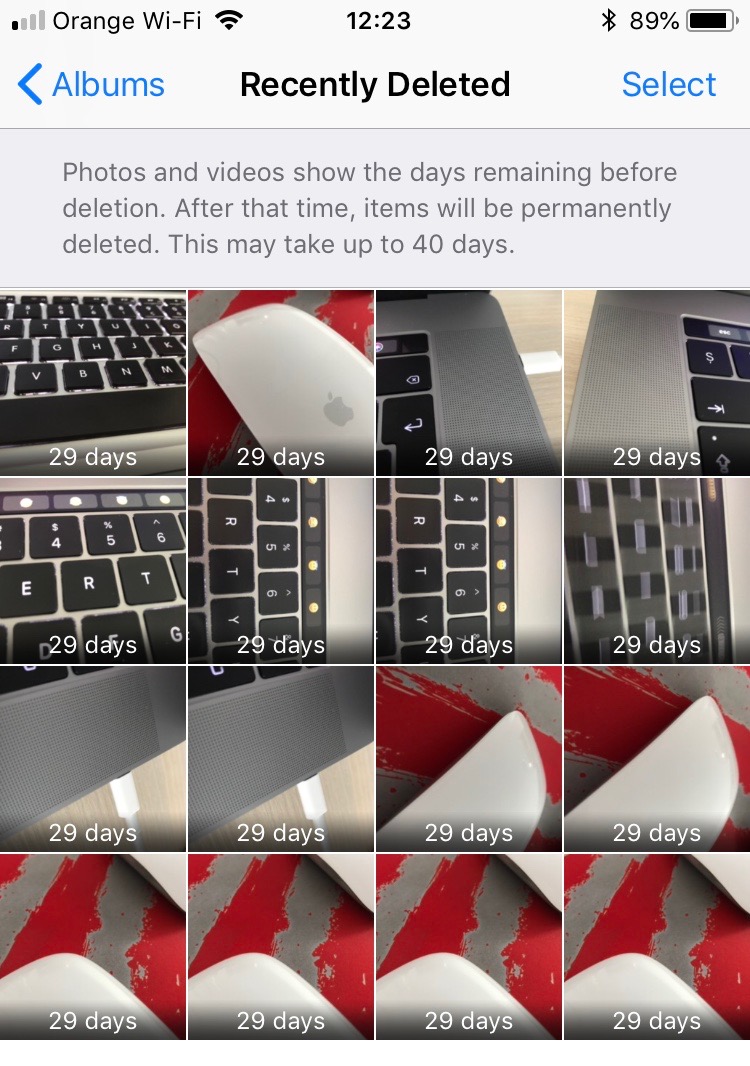
3. Precis som bilderna som ska raderas från “Alla Photos”, På samma sätt kan du fortsätta här. Tryck på "Välj" längst upp till höger och sedan på "Välj".Delete Alla" nere till vänster. Efter denna operation kommer bilderna och videorna att raderas permanent från iPhone utan att kunna återhämta dem någonsin.